BIOS에서 UEFI로 변환을 관리하는 작업 순서 단계
Windows에는 UEFI 사용 디바이스가 필요한 많은 보안 기능이 포함되어 있습니다. UEFI를 지원하지만 레거시 BIOS를 사용하는 최신 Windows 디바이스가 있을 수 있습니다. 이전에는 디바이스를 UEFI로 변환하려면 각 디바이스로 이동하여 하드 디스크를 다시 분할하고 펌웨어를 다시 구성해야 했습니다.
Configuration Manager 사용하여 다음 작업을 자동화할 수 있습니다.
- BIOS에서 UEFI로 변환하기 위한 하드 드라이브 준비
- 현재 위치 업그레이드 프로세스의 일부로 BIOS에서 UEFI로 변환
- 하드웨어 인벤토리의 일부로 UEFI 정보 수집
하드웨어 인벤토리가 UEFI 정보를 수집합니다.
하드웨어 인벤토리 클래스(SMS_Firmware) 및 속성(UEFI)을 사용하여 컴퓨터가 UEFI 모드에서 시작되는지 여부를 확인할 수 있습니다. 컴퓨터가 UEFI 모드에서 시작되면 UEFI 속성이 TRUE로 설정됩니다. 하드웨어 인벤토리는 기본적으로 이 클래스를 사용하도록 설정합니다. 하드웨어 인벤토리에 대한 자세한 내용은 하드웨어 인벤 토리를 구성하는 방법을 참조하세요.
하드 드라이브를 준비하는 사용자 지정 작업 순서 만들기
TSUEFIDrive 변수를 사용하여 OS 배포 작업 순서를 사용자 지정할 수 있습니다. 컴퓨터 다시 시작 단계에서는 UEFI로 전환하기 위해 하드 드라이브에 FAT32 파티션을 준비합니다. 다음 절차에서는 이 작업을 수행하는 작업 순서 단계를 만드는 방법의 예를 제공합니다.
UEFI로 변환할 FAT32 파티션 준비
OS를 설치하는 기존 작업 순서에서 BIOS를 UEFI로 변환하는 단계가 포함된 새 그룹을 추가합니다.
파일 및 설정을 캡처하는 단계와 OS 설치 단계 전에 새 작업 순서 그룹을 만듭니다. 예를 들어 BIOS-UEFI라는 파일 및 설정 캡처 그룹 다음에 그룹을 만듭니다.
새 그룹의 옵션 탭에서 새 작업 순서 변수를 조건으로 추가합니다. true가 아닌 _SMSTSBootUEFI 설정합니다. 이 조건을 사용하면 작업 순서는 BIOS 디바이스에서만 이러한 단계를 실행합니다.
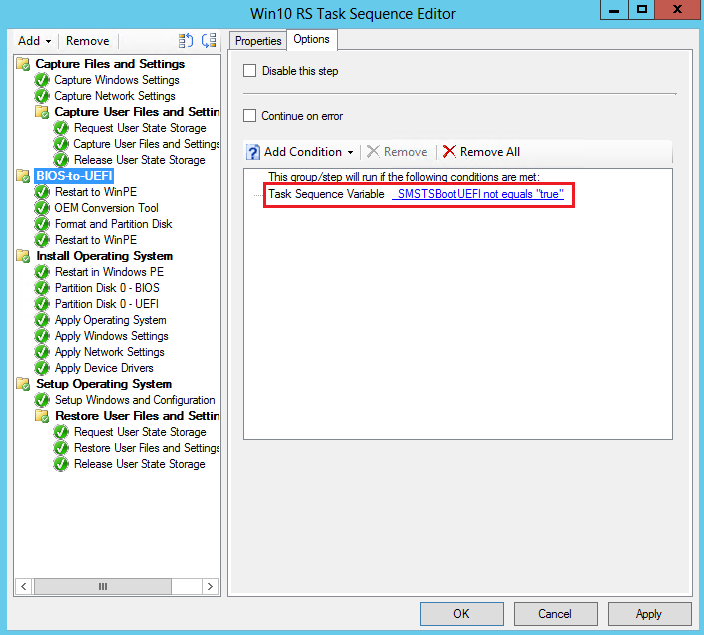
새 그룹 아래에서 컴퓨터 다시 시작 작업 순서 단계를 추가합니다. 다시 시작한 후 실행할 항목 지정에서 이 작업 순서에 할당된 부팅 이미지가 선택됨을 선택합니다. 이 작업은 Windows PE에서 컴퓨터를 다시 시작합니다.
옵션 탭에서 작업 순서 변수를 조건으로 추가합니다. _SMSTSInWinPE false로 설정합니다. 이 조건을 사용하면 컴퓨터가 이미 Windows PE에 있는 경우 작업 순서가 이 단계를 실행하지 않습니다.
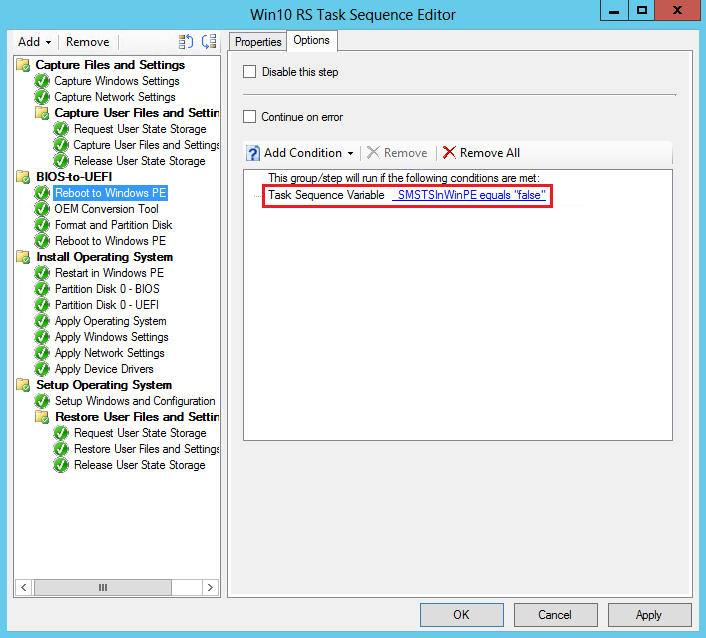
펌웨어를 BIOS에서 UEFI로 변환하는 OEM 도구를 시작하는 단계를 추가합니다. 이 단계는 일반적으로 명령줄 실행이며 명령을 사용하여 OEM 도구를 실행합니다.
포맷 및 파티션 디스크 작업 순서 단계를 추가합니다. 이 단계에서는 다음 옵션을 구성합니다.
OS가 설치되기 전에 UEFI로 변환할 FAT32 파티션을 만듭니다. 디스크 유형에 대해 GPT를 선택합니다.
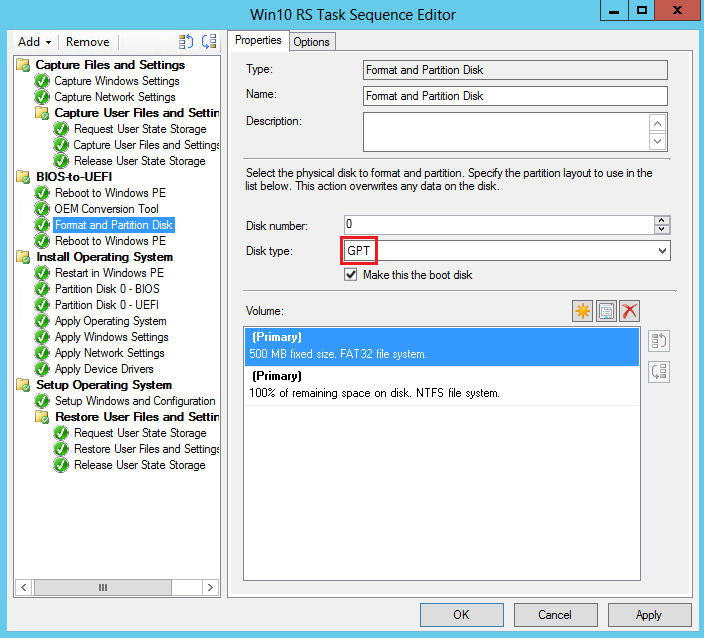
FAT32 파티션의 속성으로 이동합니다. 변수 필드에 를 입력합니다
TSUEFIDrive. 작업 순서에서 이 변수를 검색하면 컴퓨터를 다시 시작하기 전에 UEFI 전환을 위해 파티션을 준비합니다.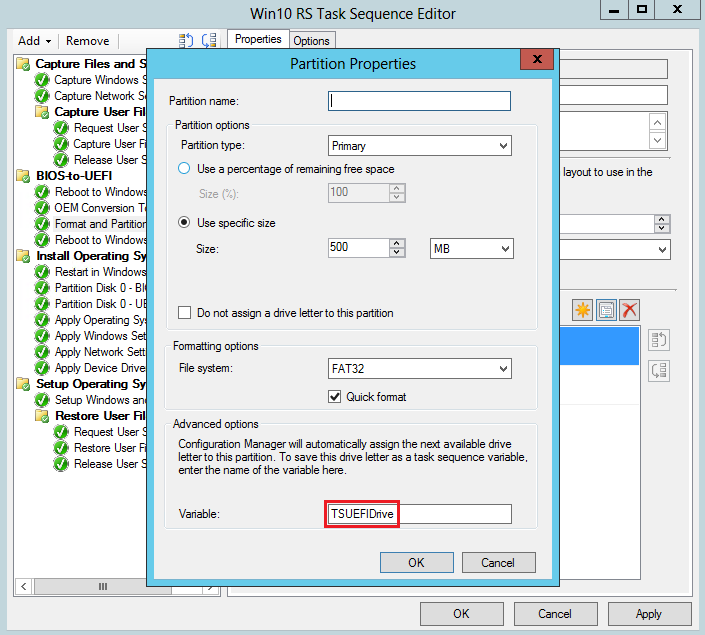
작업 순서가 상태를 저장하고 로그 파일을 저장하는 데 사용하는 NTFS 파티션을 만듭니다.
컴퓨터 다시 시작 작업 순서 단계를 추가합니다. 다시 시작한 후 실행할 항목 지정에서 이 작업 순서에 할당된 부팅 이미지를 선택하여 Windows PE에서 컴퓨터를 시작합니다.
팁
기본적으로 EFI 파티션 크기는 500MB입니다. 일부 환경에서는 부팅 이미지가 너무 커서 이 파티션에 저장할 수 없습니다. 이 문제를 해결하려면 EFI 파티션의 크기를 늘입니다. 예를 들어 1GB로 설정합니다.
현재 위치 업그레이드 중 BIOS에서 UEFI로 변환
Windows에는 간단한 변환 도구인 MBR2GPT가 포함되어 있습니다. UEFI 사용 하드웨어용 하드 디스크를 다시 분할하는 프로세스를 자동화합니다. 변환 도구를 현재 위치 업그레이드 프로세스에 통합할 수 있습니다. 이 도구를 업그레이드 작업 순서 및 펌웨어를 BIOS에서 UEFI로 변환하는 OEM 도구와 결합합니다.
요구 사항
- 지원되는 버전의 Windows 10 이상
- UEFI를 지원하는 컴퓨터
- 컴퓨터의 펌웨어를 BIOS에서 UEFI로 변환하는 OEM 도구
현재 위치 업그레이드 작업 순서 중에 BIOS에서 UEFI로 변환하는 프로세스
작업 순서를 편집합니다. 사후 처리 그룹에서 다음을 변경합니다.
- 명령줄 실행 단계를 추가합니다. MBR2GPT 도구의 명령줄을 지정합니다. 전체 OS에서 실행하는 경우 데이터를 수정하거나 삭제하지 않고 MBR에서 GPT로 디스크를 은밀하게 구성합니다. 명령줄에서 다음 명령을 입력합니다.
MBR2GPT.exe /convert /disk:0 /AllowFullOS
팁
전체 OS 대신 Windows PE에서 MBR2GPT.EXE 도구를 실행하도록 선택할 수도 있습니다. MBR2GPT.EXE 도구를 실행하는 단계 전에 Windows PE에 컴퓨터를 다시 시작하는 단계를 추가합니다. 그런 다음 명령줄에서 옵션을 제거
/AllowFullOS합니다.도구 및 사용 가능한 옵션에 대한 자세한 내용은 MBR2GPT.EXE참조하세요.
펌웨어를 BIOS에서 UEFI로 변환하는 OEM 도구를 실행하는 단계를 추가합니다. 이 단계는 일반적으로 명령줄 실행이며, 명령줄을 사용하여 OEM 도구를 실행합니다.
컴퓨터 다시 시작 단계를 추가하고 현재 설치된 기본 운영 체제를 선택합니다.
- 명령줄 실행 단계를 추가합니다. MBR2GPT 도구의 명령줄을 지정합니다. 전체 OS에서 실행하는 경우 데이터를 수정하거나 삭제하지 않고 MBR에서 GPT로 디스크를 은밀하게 구성합니다. 명령줄에서 다음 명령을 입력합니다.
작업 순서를 배포합니다.
피드백
출시 예정: 2024년 내내 콘텐츠에 대한 피드백 메커니즘으로 GitHub 문제를 단계적으로 폐지하고 이를 새로운 피드백 시스템으로 바꿀 예정입니다. 자세한 내용은 다음을 참조하세요. https://aka.ms/ContentUserFeedback
다음에 대한 사용자 의견 제출 및 보기